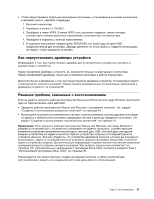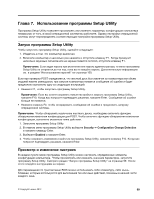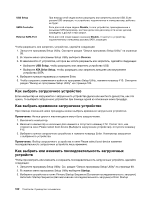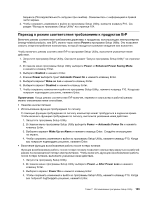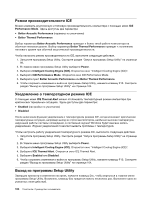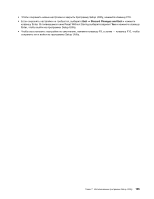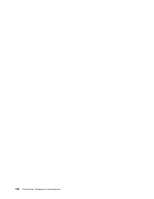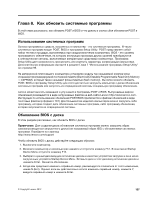Lenovo ThinkCentre M82 (Russian) User Guide - Page 114
Как выбрать загрузочное устройство
 |
View all Lenovo ThinkCentre M82 manuals
Add to My Manuals
Save this manual to your list of manuals |
Page 114 highlights
USB Setup SATA Controller External SATA Port USB USB Disable SATA Disable SATA 1 Setup Utility Setup Utility 99. 2 Setup Utility Devices. 3 USB Setup USB. ATA Drive Setup SATA. 4 Enter. 5 Setup Utility F10 Setup Utility 104. 1 2 F12 Please select boot device F12. 3 Enter Please select boot device 1 Setup Utility Setup Utility 99. 2 Setup Utility Startup. 3 Primary Startup Sequence Automatic Startup Sequence Error Startup 102 ThinkCentre

USB Setup
При помощи этой опции можно разрешить или запретить разъем USB. Если
разъем USB запрещен, то устройство, подключенное к этому разъему, работать
не будет.
SATA Controller
Если для этой опции задано
Disable
, то все устройства, присоединенные к
разъемам SATA (например, жесткие диски или дисковод оптических дисков),
запрещены и доступ к ним закрыт.
External SATA Port
Если для этой опции задано значение
Disable
, то доступ к устройству,
подключенному к внешнему разъему SATA, запрещен.
Чтобы разрешить или запретить устройство, сделайте следующее:
1. Запустите программу Setup Utility. Смотрите раздел “Запуск программы Setup Utility” на странице
99.
2. В главном меню программы Setup Utility выберите
Devices
.
3. В зависимости от устройства, которое вы хотите разрешить или запретить, сделайте следующее:
•
Выберите
USB Setup
, чтобы разрешить или запретить устройство USB.
•
Выберите
ATA Drive Setup
, чтобы разрешить или запретить внешнее или внутреннее
устройство SATA.
4. Выберите нужные параметры и нажмите Enter.
5. Чтобы сохранить изменения и выйти из программы Setup Utility, нажмите клавишу F10. Смотрите
раздел “Выход из программы Setup Utility” на странице 104.
Как выбрать загрузочное устройство
Если компьютер не загружается с загрузочного устройства (диска или жесткого диска) так, как это
нужно, то выберите загрузочное устройство при помощи одной из описанных ниже процедур.
Как выбрать временное загрузочное устройство
При помощи описанной ниже процедуры можно выбрать временное загрузочное устройство.
Примечание:
Не все диски и жесткие диски могут быть загрузочными.
1. Выключите компьютер.
2. Включите компьютер и несколько раз нажмите и отпустите клавишу F12. После того, как
откроется окно Please select boot device (Выберите загрузочное устройство), отпустите клавишу
F12.
3. Выберите нужное загрузочное устройство и нажмите клавишу Enter. Компьютер загрузится
с выбранного устройства.
Примечание:
Выбор загрузочного устройства в окне Please select boot device изменяет
последовательность загрузочных устройств лишь временно.
Как выбрать или изменить последовательность загрузочных
устройств
Чтобы просмотреть или изменить и сохранить последовательность загрузочных устройств, сделайте
следующее:
1. Запустите программу Setup Utility. См. раздел “Запуск программы Setup Utility” на странице 99.
2. В главном меню программы Setup Utility выберите
Startup
.
3. Выберите устройства в полях Primary Startup Sequence (Основная последовательность загрузки),
Automatic Startup Sequence (Автоматическая последовательность загрузки) и Error Startup
102
ThinkCentre: Руководство пользователя